朋友们,用一部手机就可以修改家中的WiFi密码,还能给网络进行提速,同时呢,还能防止别人来蹭你家网,真的太实用了。
那么如何操作呢?方法很简单,手机上设置几步就能实现。
本篇主要讲的是:手机修改wifi的小技巧,为了方便大家阅读理解,在文章最下方,有相关的视频可参考,大家可以结合起来一起观看。
第一步、如何修改WiFi密码
我们打开手机的设置,找到已经连接好的WiFi,我们按住它,选择修改网络。
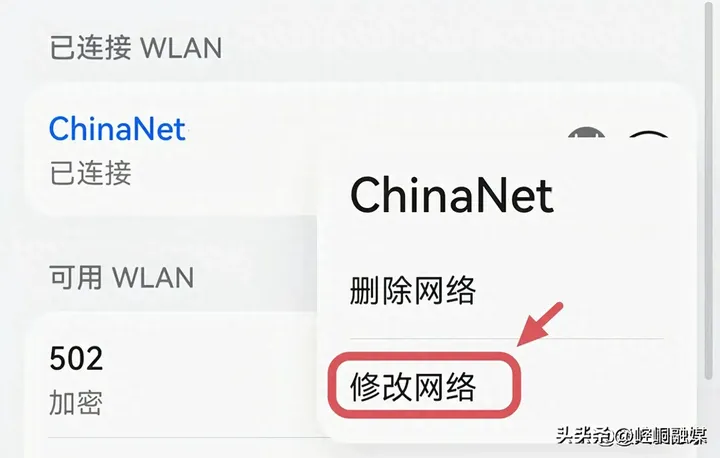
注意:如果你按住没反应,或者没有这个功能,那你就点一下进入,总之长按或者点击,根据不同手机来视情况而定。
这里有一个“IP”(或者是“IP设置”)。
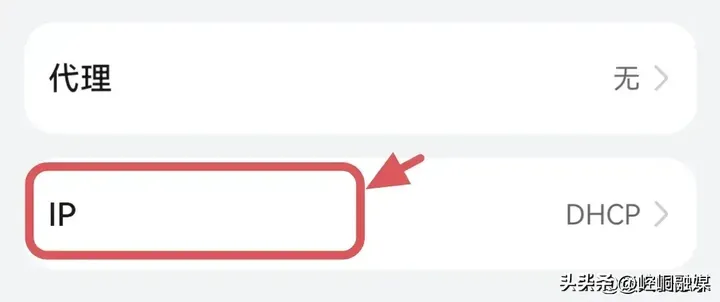
打开它,默认是“DHCP”,将它改成“静态”。
(这里需要说明的是,我们这一步设置,并不是改IP,只是为了找到里面的网关,完成后你再修改回来即可)
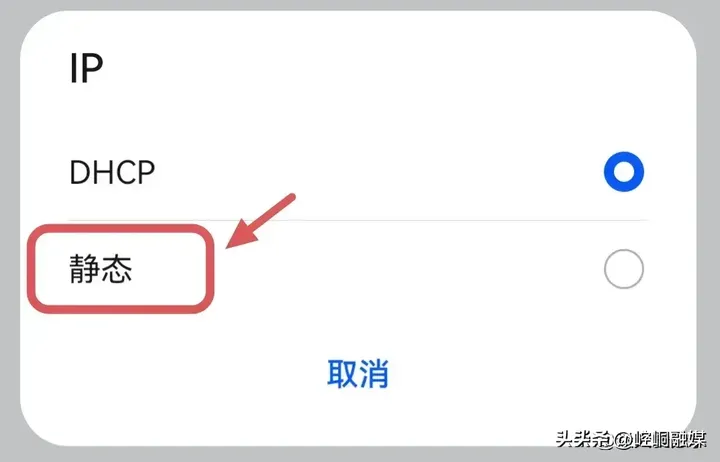
然后找到“网关”这一项(或者叫“路由器”)。
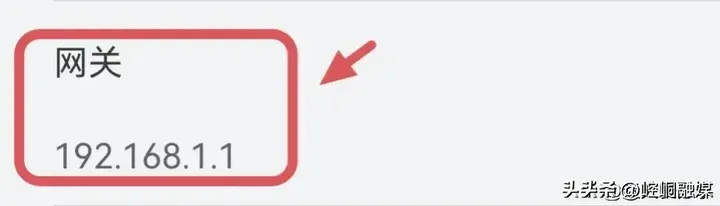
按着它,会弹出一个小窗口,这里选择“打开”。
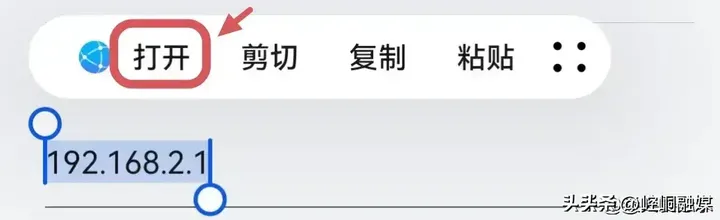
这样,手机会自动跳转到路由器的登录页面,在这里输入登录密码,点击登录。
如果你忘了登录密码,也没关系,找家里的路由器,把它翻转过来,看底部会有“用户名、登录密码”等基本信息,把它记下了再登录即可。
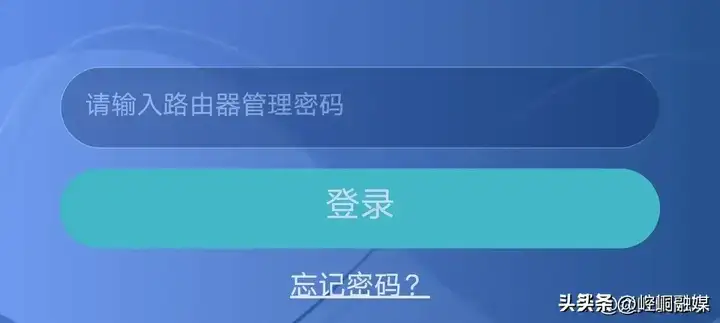
然后看下图所示。
找到WiFi设置,把它打开。
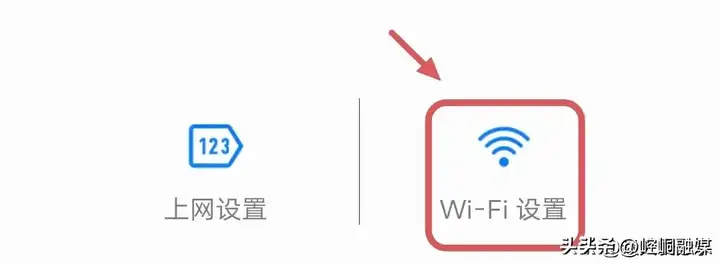
进入后,将这里的旧密码删除,然后填好新密码,下方来填以前的密码验证一下。
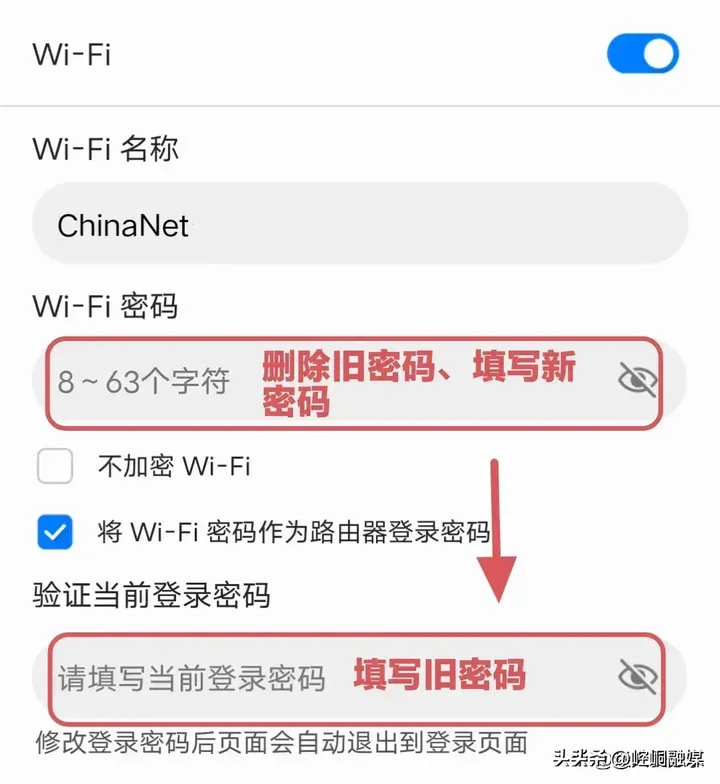
再点击下方的保存,新的WiFi密码就修改成功了。
(由于步骤较多,这里如果看不懂,也没关系,最下方有视频,每一步都有操作说明)
第二步、如何给网络提速
大家看下图:右上角这个位置,有三个点。
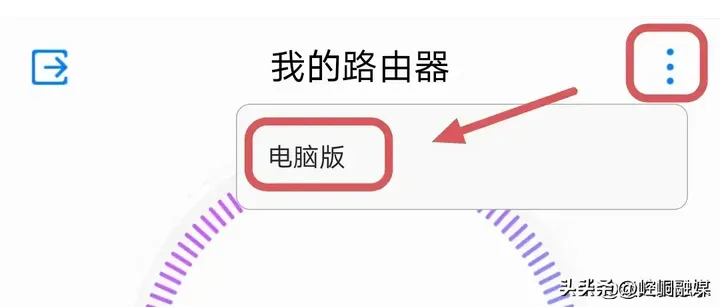
我们点开它,选择电脑版,用两个手指将屏幕放大,然后看最上方,有一个选项叫“我的WiFi”,点开它。
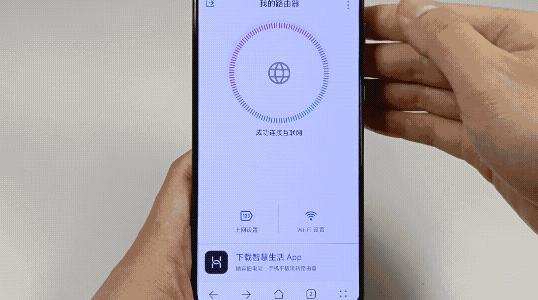
往下方滑动,找到“WiFi功率模式”。
这里默认是“一般”,我们将它设置成“穿墙”。
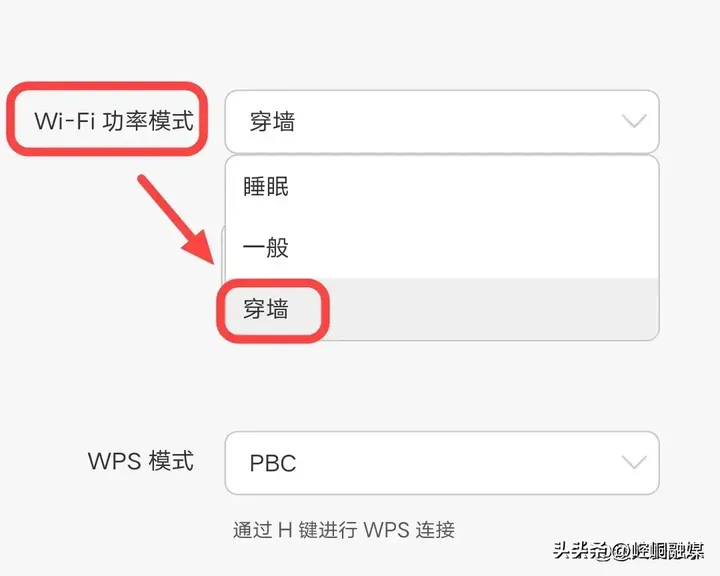
这样设置后,路由器的信号可以进一步增大,来改善我们的上网环境。
设置好之后,点击下方的保存即可,然后接着往下看。
第三步、如何防止别人蹭网
如果你家里网速比较慢,但是去营业厅查询,测速又很正常,没准是被别人蹭网了,就可以试试这一招!
我们接着上一步,在最上方找到“终端管理”这一项。
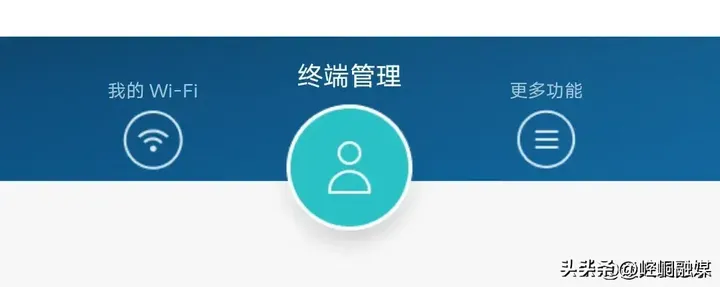
然后来看下方,这里会显示的正在联网的设备,后方对应的一个按钮,打开即可上网,如果关闭的话就不允许上网。
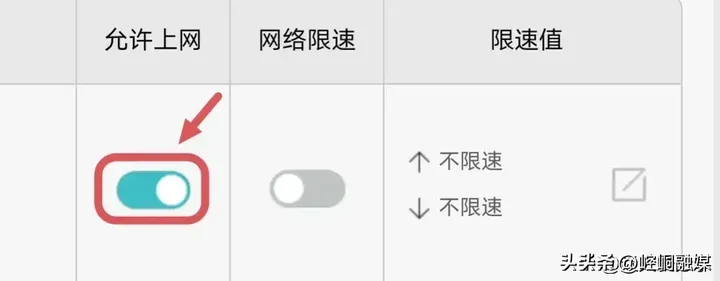
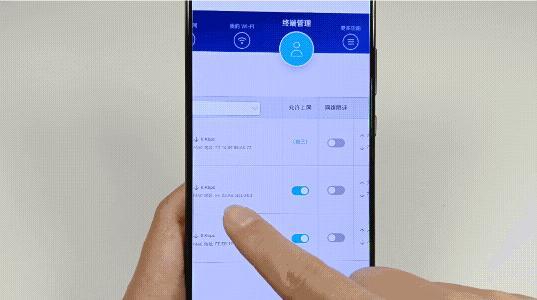
那我们需要做的工作是:逐个进行排查。
当你发现有些设备不是自己家里的,就说明对方正在用它来蹭你家的网络,那我们需要把它关闭。这样对方就不能连网,也就可以有效的避免蹭网了。
